Apple Watch lietošanas pamācība
- Esiet sveicināts!
- Jaunumi
-
- Apple Watch pulksteņa iestatīšana
- Apple Watch iestatīšana un savienošana pārī ar iPhone tālruni
- Cita Apple Watch pulksteņa savienošana pārī ar iPhone tālruni
- Apple Watch pulksteņa lietošana bez tam pārī savienotā iPhone tālruņa
- Apple Watch pulksteņa ieslēgšana un pamodināšana
- Apple Watch ekrāna bloķēšana un atbloķēšana
-
- Apple Watch lietotnes
- Lietotņu atvēršana
- Pulksteņa laika noskaidrošana
- Statusa ikonas
- Paziņojumu skatīšana un reaģēšana uz tiem
- Ātra paziņojumu apklusināšana ar žestiem
- Paziņojumu apklusināšana uz ilgāku laiku
- Ekrānvadīklu skatīšana Smart Stack krājumā
- Dubultskāriena izmantošana bieži izmantotām darbībām
- Pogas Action lietošana
- Teksta ievadīšana
-
- Iestatījumu maiņa
- Valodas un orientācijas maiņa
- Spilgtuma un teksta izmēra pielāgošana
- Skaļuma un taktilo signālu pielāgošana
- Brīdinājuma skaņu un taktilo signālu izvēle
- Pulksteņa siksniņu noņemšana, maiņa un aiztaisīšana
- Lietotņu kārtošana
- Lietotņu iestatījumu un krātuves skatīšana
- Apple konta atjaunināšana
- Skriešana ar Apple Watch pulksteni
-
- Alarms
- Audiobooks
- Blood Oxygen
- Calculator
- Calendar
- Camera Remote
- ECG
- Medications
- Memoji
- Music Recognition
- News
- Now Playing
- Remote
- Shortcuts
- Siren
- Stocks
- Stopwatch
- Tides
- Timers
- Lietotnes Tips izmantošana
- Translate
- Vitals
- Voice Memos
- Walkie-Talkie
-
- Informācija par lietotni Apple Wallet
- Funkcijas Apple Pay iestatīšana
- Funkcijas Apple Pay izmantošana bezkontakta maksājumiem
- Pakalpojuma Apple Cash izmantošana
- Pakalpojuma Apple Card izmantošana
- Caurlaižu izmantošana
- Atlīdzības karšu lietošana
- Braukšana ar sabiedrisko transportu
- Vadītāja apliecības vai štata ID kartes izmantošana
- Mājas, viesnīcas numura un automašīnas atslēgas
- Vakcinācijas kartes
- World Clock
-
- Svarīga informācija par drošību
- Svarīga informācija par lietošanu
- Neatļautas sistēmas watchOS modifikācijas
- Informācija par siksniņu apkopi
- Paziņojums par atbilstību Federālās sakaru komisijas prasībām
- Paziņojums par atbilstību Kanādas Rūpniecības ministrijas prasībām
- Informācija par ultraplatjoslas tehnoloģiju
- 1. klases lāzera informācija
- Informācija par atbrīvošanos un pārstrādi
- Apple un vide
- Autortiesības un preču zīmes
Sadaļas Face Gallery skatīšana Apple Watch pulkstenī
Lietotnes Apple Watch sadaļa Face Gallery piedāvā visvienkāršāko veidu, kā apskatīt visas pieejamās ciparnīcas. Kad atrodat ciparnīcu, kas jums šķiet interesanta, varat to pielāgot, izvēlēties papildinājumus, kā arī pēc tam pievienot ciparnīcu savai kolekcijai — to visu var paveikt no galerijas.
Ciparnīcu pievienošana sadaļai Face Gallery
Dodieties uz lietotni Apple Watch savā iPhone tālrunī.
Pieskarieties Face Gallery, tad pieskarieties kategorijai, piemēram, Health & Fitness, Photos vai Data Rich.
Lai skatītu visas ciparnīcas, ritiniet uz leju, tad pieskarieties See All Watch Faces.
Pieskarieties ciparnīcai, tad izvēlieties vēlamās funkcijas un papildrīkus.
Pieskarieties Add.
Ciparnīca tiek iekļauta jūsu kolekcijā un tiek izmantota kā jūsu Apple Watch pulksteņa pašreizējā ciparnīca.
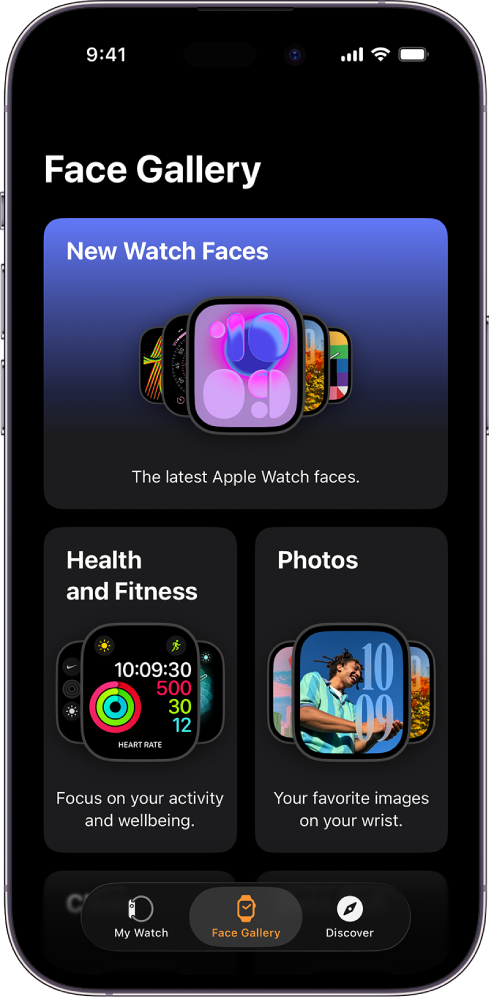
Ciparnīcas parametru izvēle
Dodieties uz lietotni Apple Watch savā iPhone tālrunī.
Pieskarieties Face Gallery, tad pieskarieties kategorijai, piemēram, Health & Fitness, Photos vai Data Rich.
Lai skatītu visas ciparnīcas, ritiniet uz leju, tad pieskarieties See All Watch Faces.
Pieskarieties ciparnīcai, pēc tam pieskarieties parametram, piemēram, krāsai vai stilam.
Laikā, kad izmēģināt dažādas opcijas, augšdaļā esošā ciparnīca maina izskatu, lai jūs varētu panākt, ka noformējums ir tieši tāds, kā vēlaties.
Papildinājumu pievienošana sadaļai Face Gallery
Dodieties uz lietotni Apple Watch savā iPhone tālrunī.
Pieskarieties Face Gallery, tad pieskarieties ciparnīcai.
Padoms. Pieskarieties kolekcijai, piemēram, New Watch Faces vai Data Rich, lai pārlūkotu noteiktu ciparnīcu kategoriju.
Pieskarieties papildinājuma pozīcijai, piemēram, Top Left, Top Right vai Bottom.
Švīkojiet, lai redzētu, kuri papildinājumi pieejami šai pozīcijai, pēc tam pieskarieties vēlamajam papildinājumam.
Ja izlemjat, ka nevēlaties papildinājumu šajā pozīcijā, ritiniet līdz saraksta sākumam un pieskarieties Off.
Pilnu sarakstu ar katrai ciparnīcai pieejamajiem papildinājumiem sk. Apple Watch ciparnīcas un parametri.